Windows सेटअप कई बार विभिन्न कारणों से त्रुटियों का सामना कर सकता है। ऐसी ही एक त्रुटि कोड 0x80070006 है। इस पोस्ट में, मैं साझा करूंगा कि आप विंडोज 10 सेटअप त्रुटि कोड 0x80070006 को कैसे ठीक कर सकते हैं।
त्रुटि कहती है-
<ब्लॉककोट>Windows आवश्यक फ़ाइलें स्थापित नहीं कर सकता है। हो सकता है कि नेटवर्क समस्याएँ विंडोज़ को फ़ाइल तक पहुँचने से रोक रही हों। सुनिश्चित करें कि कंप्यूटर नेटवर्क से जुड़ा है और स्थापना को पुनरारंभ करें। त्रुटि कोड:0x80070006।
जैसा कि त्रुटि संदेश द्वारा कहा गया है, यह एक अस्थिर/अविश्वसनीय नेटवर्क के कारण होता है। साथ ही, नेटवर्क हार्डवेयर की समस्याएँ इसे ट्रिगर कर सकती हैं। हार्डवेयर में नेटवर्क एडेप्टर के साथ-साथ नेटवर्क राउटर भी शामिल हैं। आइए इसके लिए सुधारों को देखें।
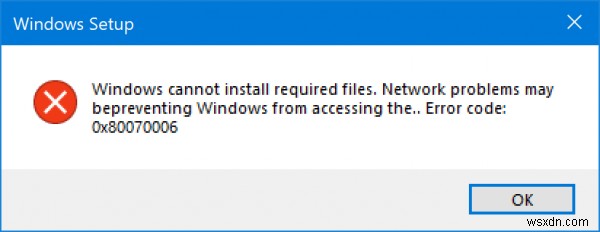
Windows सेटअप त्रुटि कोड 0x80070006
Windows 11 या Windows 10 सेटअप त्रुटि कोड 0x80070006 को ठीक करने के कुछ प्रभावी तरीके:
- अपना राउटर और इंटरनेट कनेक्शन जांचें।
- नेटवर्क समस्या निवारक चलाएँ
- दूसरे यूएसबी पोर्ट का इस्तेमाल करें.
- बूट करने योग्य यूएसबी ड्राइव को फिर से बनाएं।
- नई Windows छवि फ़ाइल प्राप्त करें।
त्रुटि कोड 0x80070006 Windows 11/10 स्थापित करते समय होता है।
1] अपना राउटर और इंटरनेट कनेक्शन जांचें
एक अविश्वसनीय नेटवर्क विंडोज 10 सेटअप को बाधित करने वाले महत्वपूर्ण कारणों में से एक है। सबसे पहले आपको यह जांचना चाहिए कि आपका इंटरनेट कनेक्शन स्थिर है, और उसकी गति पर्याप्त है। यदि कनेक्शन धीमा है, तो सेटअप प्रक्रिया विफल हो जाएगी। दूसरा, अपने राउटर को उसके व्यवस्थापक पैनल से रिबूट करें या बस इसे मैन्युअल रूप से बंद करें और इसे पूरी तरह से पुनरारंभ करने के लिए 10 सेकंड के बाद चालू करें। अंत में, जांचें कि क्या यह सही तरीके से प्लग इन है। यह संभव है कि ढीले कनेक्शन के कारण राउटर लगातार चालू और बंद हो रहा हो।
2] नेटवर्क समस्या निवारक चलाएँ
विंडोज 10 एक इनबिल्ट नेटवर्क ट्रबलशूटर प्रदान करता है। यह एडेप्टर को रीसेट कर सकता है, किसी भी कैश्ड सेटिंग्स को हटा सकता है और इसी तरह। इसे चलाना सुनिश्चित करें, और फिर सेटअप फ़ाइल को फिर से डाउनलोड करने का प्रयास करें।
3] किसी भिन्न USB पोर्ट का उपयोग करें
यदि आप विंडोज 10 सेटअप चलाने के लिए बूट करने योग्य यूएसबी स्टोरेज डिवाइस का उपयोग कर रहे हैं, तो यूएसबी पोर्ट की अखंडता की जांच करना एक अच्छा विचार है जिसमें आपने डिवाइस प्लग इन किया है। यूएसबी पोर्ट स्विच करें या किसी अन्य बूट करने योग्य यूएसबी डिवाइस का उपयोग करने का प्रयास करें और जांचें कि क्या यह आपकी समस्याओं को ठीक करता है।
4] बूट करने योग्य USB ड्राइव को फिर से बनाएं
हो सकता है कि आपके द्वारा उपयोग की जा रही बूट करने योग्य USB ड्राइव में कुछ समस्याएँ आई हों। उचित कॉन्फ़िगरेशन के साथ फिर से एक और बूट करने योग्य USB बनाएं और जांचें कि क्या यह आपकी समस्याओं को ठीक करता है।
5] एक नई Windows छवि फ़ाइल प्राप्त करें
यदि उपरोक्त विधि भी काम नहीं करती है, तो आप मीडिया क्रिएशन टूल का उपयोग करके एक नई स्थापना छवि प्राप्त करने का प्रयास कर सकते हैं और फिर बूट करने योग्य यूएसबी ड्राइव बना सकते हैं। एक बार पूरा हो जाने पर, यह देखने के लिए कि क्या समस्या बनी रहती है, इसका उपयोग करके विंडोज 11/10 स्थापित करें।
क्या इन युक्तियों ने आपको Windows सेटअप त्रुटि कोड 0x80070006 को हल करने में मदद की? हमें टिप्पणियों में बताएं।

